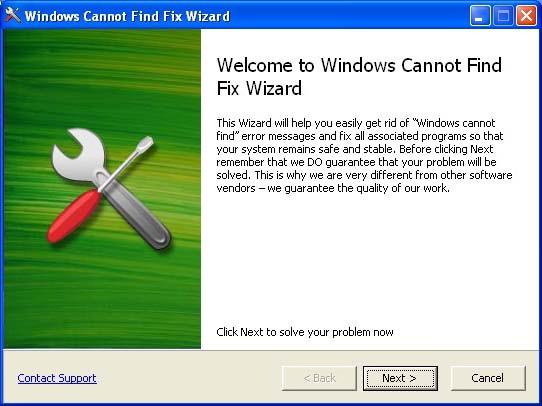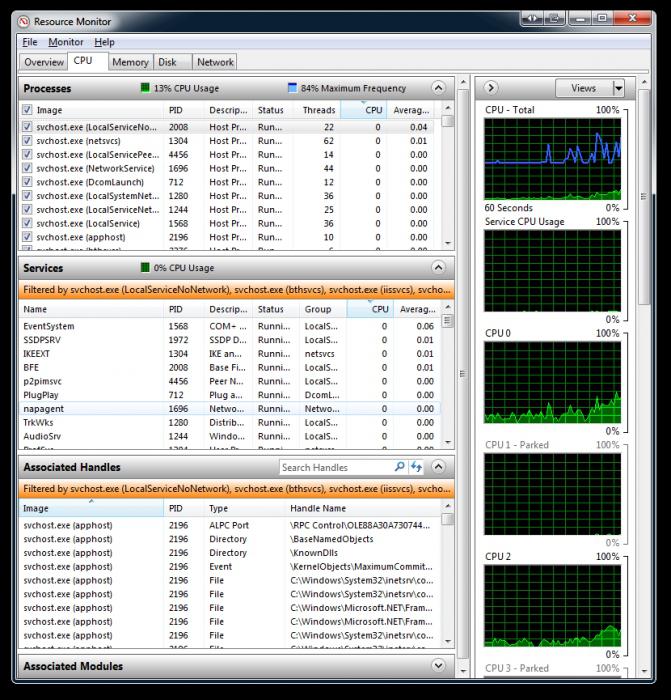Hvordan aktiverer jeg Oppgavebehandling? Tips til nybegynnere
Oppgavebehandling har lenge blitt omgjort tilen integrert del av operativsystemene i ulike versjoner produsert av Microsoft. Det er takket være dette innebygde verktøyet i Windows at brukeren får et sammendrag av de kjørende tjenestene, prosessene og applikasjonene, samt arbeidsbelastningen og hastigheten til operativsystemet som helhet. I denne artikkelen finner du svar på spørsmål om hvordan du aktiverer Oppgavebehandling, og hvordan du skal bruke sine muligheter for optimal datamaskinytelse.
I dag kan nybegynnere ogsåBehandle oppgavebehandleren på et ganske høyt nivå. Men ikke alle av dem vet hvordan du aktiverer Oppgavebehandling på mer enn én måte. La oss se på alle alternativene som kan kjøre dette verktøyet på den nyeste versjonen av operativsystemet fra firmaet til Bill Gates - Windows 7. Det bør bemerkes at metodene beskrevet nedenfor passer for mange tidligere versjoner av "windows".
Det enkleste svaret på spørsmålet om hvordan du aktivererOppgavebehandling, er hver bruker nesten "i ansiktet". For å kjøre dette verktøyet må du høyreklikke på oppgavelinjen (du kan lett finne det nederst på skrivebordet) og velge riktig element i menyen som vises.
Men det er en måte ikke mye vanskeligere - noktrykk samtidig på "Ctrl", "Shift" og "Esc" -tastene, som du vil være i oppgavebehandlingsmenyen. Mange brukere er kjent med en annen tastekombinasjon, som består av "Ctrl", "Shift" og "Del", men med hjelpen i "syv" kalles hovedmenyen til operativsystemet. Ved å velge riktig element, kan du også ringe systemverktøyet av interesse fra hovedmenyen. Det er også mulig å starte dispatcher-vinduet fra kommandolinjen til en venn til hver Start-meny. For å gjøre dette, skriv inn "taskmgr" i kommandolinjen og trykk "Enter". Ikke glem at mange av operativsystemparametrene fra dette verktøyet kan endres på samme måte som i registret. Du kan aktivere Oppgavebehandling på andre måter, men gjennomsnittlig bruker bruker vanligvis bare de alternativene som er beskrevet ovenfor.
Men hva skal jeg gjøre når systemet gir en meldingAt oppgavelederen ikke kan kalles fordi den er blokkert av administratoren? Sannsynligvis ble PCen angrepet av et virus som blokkerte dette verktøyet. Først må du kvitte systemet med det skadelige verktøyet med et antivirusprogram, og bare da tenk hvordan du aktiverer oppgavebehandling. Hvis du begynner å forvirre over å lansere dispatcheren før du fjerner skadelig programvare, kan du bare kaste bort tid - mange virus vil blokkere dette programmet igjen umiddelbart etter opphevingen.
Slik konfigurerer du Oppgavebehandling slik at den igjenopptjent etter fjerning av viruset? Det er best å starte operativsystemet fra gjenopprettingspunktet før PC-en ble angrepet. Du kan bruke "spesialutdannet" -programmet (for eksempel AVZ eller RegtickPro), som vil hjelpe til med å returnere oppgavestyreren til arbeidsstatus. Forsikrede brukere kan også låse opp oppgavebehandling ved å redigere registeret manuelt. Men denne metoden er ganske farlig og kan føre til Windows-feil.
Mange eksperter mener at nårSlike problemer, beskrevet ovenfor, brukes best av spesielle verktøy, siden du kan aktivere Oppgavebehandling ved hjelp av RegtickPro eller AVZ om noen minutter. Også disse nyttige programmene vil hjelpe til med å konfigurere operativsystemet og tydelig fortelle brukeren om funksjonene til oppgavebehandleren. Derfor brukes slike verktøy ofte ikke bare av nybegynnere, men også av sikre brukere.